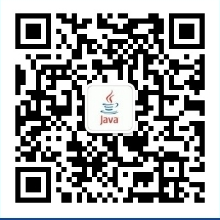当前位置:首页 > 图灵资讯 > 技术篇> Java可视化组件 java可视化开发环境
Java可视化组件 java可视化开发环境
发布时间:2023-05-16 09:17:06
Java-JFrame可视化开发的一般步骤
可制作类似QQ登录功能的窗体,JFrame可使用Java代码实现窗体功能,一般用于CS项目C(客户端)的开发;
JFrame可以自己编写java代码,也可以在eclipse中安装windowbuilder插件,使windowbuilder插件能够快速创建和操作窗体,快速实现编程开发;
使用windowbuilder插件通过eclipse对JFrame窗体进行可视化开发的一般步骤如下:
一、在eclipse中添加windowbuilder插件:
1、首先查看自己的eclipse版本:


2、在windowbuilder插件网上通过eclipse版本选择相应版本号的http地址:网站:http://www.eclipse.org/windowbuilder/download.图灵


3、然后在eclipse中安装windowbuilder插件:
打开:
Name:随便写个名字,最好是见名知意,比如:windowbuilder
Locatioin:根据eclipse版本写http栏中的地址;


下一步,全部选择,然后下一步,直到完成,然后重启eclipse;

二、在eclipse中创建windowbuilder的java项目,创建可视化开发的java实体类:
1、java项目是通过windowbuilder创建的:

2、加入jar包:DJNativeSwing-1.0.0.jar、DJNativeSwing-SWT-1.0.0.jar、org.eclipse.swt.win32.win32.x86_64-4.3.jar(这个jar包是根据计算机是32位还是64位下载的,这个例子是64位操作系统)

3、java实体类是通过windowbuilder创建的:new--->other:

实体类,然后用windowbuilder可视化打开java实体类:


3、JFrame窗体的开发是通过可视化java实体类和在实体类中编写java代码来实现的:在窗体中添加不同的功能块,美化窗体,添加各种事件,实现JFrame窗体的开发。具体操作见下面的一般功能;
四、利用windowbuilder插件通过eclipse开发窗体JFrame使用的一般功能:
非常注意:任何JFrame都必须首先执行这一步:

窗体中的所有功能块一般都可以设置集中数据:功能块名称、xy定位、宽度、高度、字体样式、对齐等;
(1)在窗体中加入不同的功能块:
1、文本内容:

2、普通输入框(可输入):

3、普通输入框(只读):

4、密码输入框:

5、单选按钮:(最好放在JPanel中,方便获得选择值)
添加您需要的几个按钮:

通过java代码,在buttongroup中手动添加多个按钮,实现单选功能:

6、多选按钮:(最好放在JPanel中,方便获得选择值)

7、下拉菜单:


8、提交按钮:

9、日期控件:


10、窗体跳转:

然后,直接在Override重写方法中写方法体,即通过new创建新对象

11、跳转窗体传输参数:
类似于跳转窗体,它只是在Override重写方法中获得要传递的参数值,然后通过参数的结构方法将参数传递给另一个窗体;
12、插入背景图片:
插入图片时,通常需要分层JLayeredPane,然后创建JPanel,最后在JPanel中创建JLabel,并将图片的ImageIcon对象添加到JLabel中。如果需要设置图片大小,则需要在ImageIcon对象和JPanel中设置;

(2)获取不同功能块的值:
1、输入框中输入的内容:
要获得这个元素,可以通过调用gettext()来获得string值

2、获取单选按钮选择值:
判断JPanel下的每一个JRadiobutton,选择哪个元素,然后调用gettext()获得哪个值;

3、获取多选按钮选择值:
首先在JPanel下获取多选按钮的数量,然后通过每个按钮来判断该按钮是否被选中。如果选择,则获取元素,调用gettext()获取值并存储在数组中;

4、下拉菜单选择值:
获取此元素,调用getselecteditem()法,然后调用tostring()转换为字符串;

5、获取日期控件选择值:
获取此元素,并将其转化为Datepicker类型元素,调用gettext()方法;

(3)为窗体中的功能块添加不同的事件:
1、鼠标点击事件:
添加事件:

编写方法体:在方法体中编写相应的java代码;

类似于鼠标进入事件、移除事件、按下事件、弹起事件等。
2、获取光标事件:
添加事件:

编写方法体:在方法体中编写相应的Java代码;

类似于失去光标事件;
3、键盘enter提交事件:首先创建Keylistener对象,然后获取按下键盘的ASII值,然后在相应的方法体中编写java代码,最后在各种文本框中添加Keylistener对象;

将KeyListener对象添加到JFrame中的所有输入框中的事件:

4、添加其他事件(以后需要搜索):很多事件都在add event 用在handler中,具体再了解;

(4)其他常见功能:
1、插入多张背景图片进行分层显示:
与插入普通背景图片非常相似,区别在于JPanel对象添加到JLayeredPane对象中时,设置添加到底层;

2、在背景图片上设置透明度以显示背景图片:
首先,它与插入多个背景图片进行分层显示相同。添加背景图片,然后创建JPanel对象,并将对象添加到JLayeredPane的高层。将JPanel对象设置为透明,以显示背景图片;

3、输入框圆角:(有自己的工具类,详见util工具类中的java代码)
创建相应的边界线性对象:

在需要的地方,将边界样式设置为边界线性对象:

4、输入框只显示下线与上述相似;
5、窗体圆角:

6、Button自定义按钮(背景颜色+圆角+点击效果):
使用自定义的button按钮,具体代码见核心代码中Login1实体类中的代码。